- Författare Jason Gerald [email protected].
- Public 2023-12-16 11:40.
- Senast ändrad 2025-01-23 12:48.
Denna wikiHow lär dig hur du ser vem som är ansluten till din Android -hotspot. Om du vill se en lista över anslutna enheter kan du använda aviseringsfältet eller appen Inställningar.
Steg
Metod 1 av 2: Via meddelandefältet
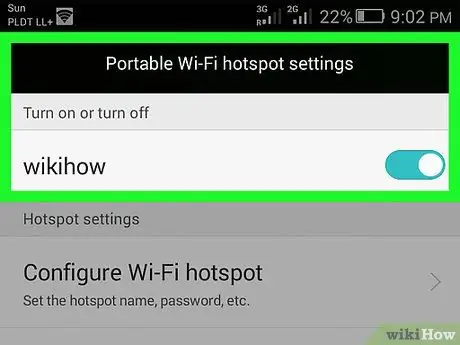
Steg 1. Skapa en hotspot på din enhet
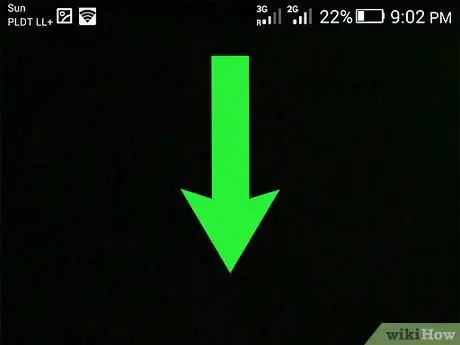
Steg 2. Öppna meddelandefältet genom att svepa nedåt från skärmens överkant
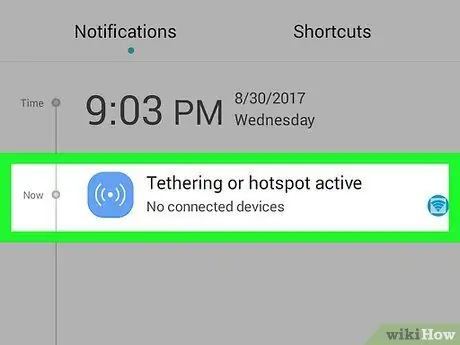
Steg 3. Klicka på Tethering eller Mobile HotSpot active
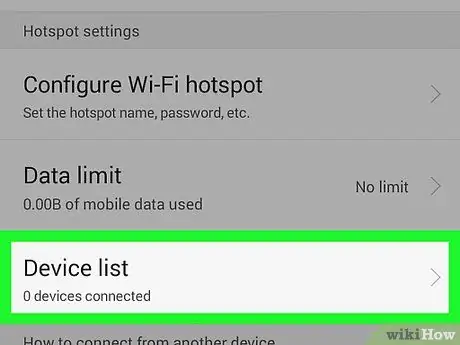
Steg 4. Svep på skärmen och ta en titt på listan över anslutna enheter
Alla anslutna enheter, tillsammans med enhetens MAC -adress, visas i avsnittet Anslutna användare.
För att blockera en enhet, tryck på BLOCK bredvid enheten. När den väl har blockerats kan enheten inte komma åt internet via din hotspot
Metod 2 av 2: Via inställningar
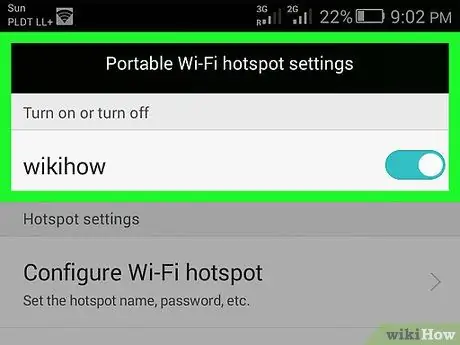
Steg 1. Skapa en hotspot på din enhet
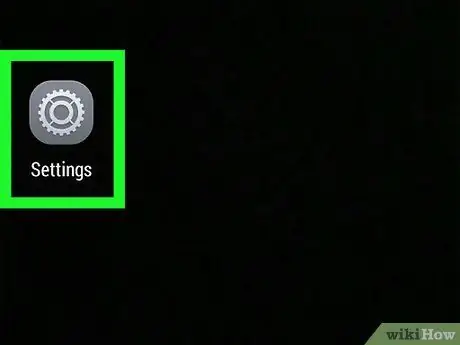
Steg 2. Öppna appen
Inställningar på enheten.
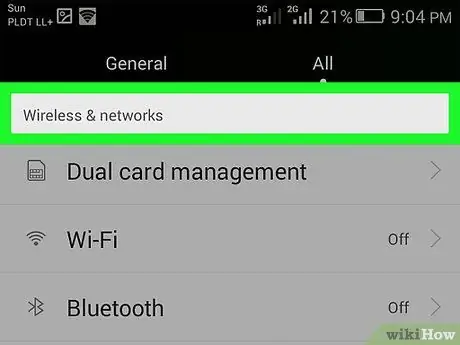
Steg 3. Tryck på Trådlöst och nätverk
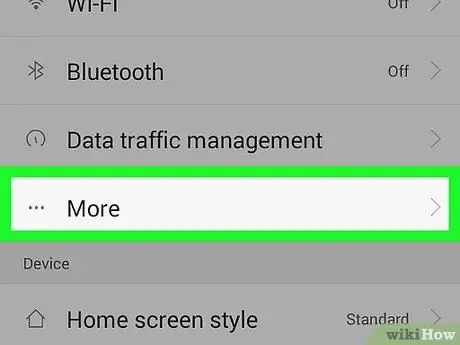
Steg 4. Tryck på Mer
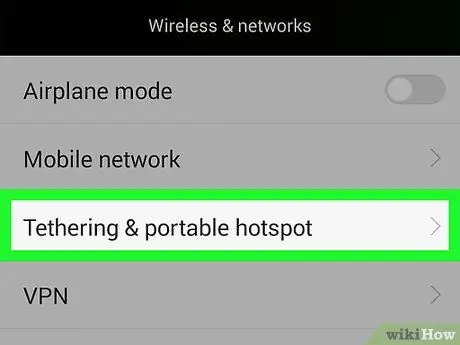
Steg 5. Tryck på Mobile HotSpot och Internetdelning
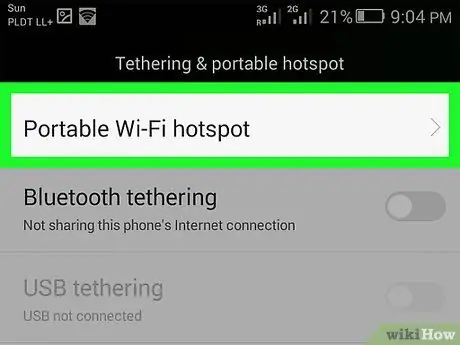
Steg 6. Tryck på Mobile HotSpot -inställningar
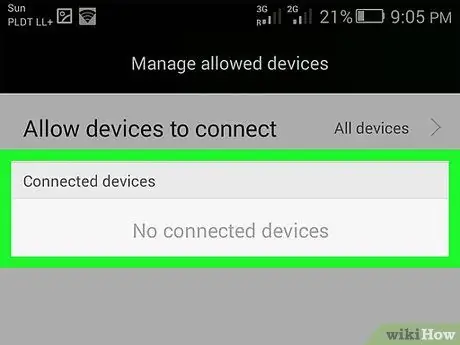
Steg 7. Ta en titt på listan över anslutna enheter
Alla anslutna enheter, tillsammans med enhetens MAC -adress, visas i avsnittet Anslutna användare.






